Annons
 Varje webbplats du besöker spårar dina surfvanor, laddar irriterande annonser eller distribuerar skadlig programvara. För det mesta, sunt förnuft och standard skadliga program skyddsprogramvara, t.ex. antivirusprogram eller webbläsartillägg, kan hjälpa dig att undvika de värsta webbplatserna. Om du vill lägga till ett ytterligare lager av säkerhet, men blockera kända gärningsmän, bör du undersöka möjligheterna som Windows Hosts-filen har att erbjuda.
Varje webbplats du besöker spårar dina surfvanor, laddar irriterande annonser eller distribuerar skadlig programvara. För det mesta, sunt förnuft och standard skadliga program skyddsprogramvara, t.ex. antivirusprogram eller webbläsartillägg, kan hjälpa dig att undvika de värsta webbplatserna. Om du vill lägga till ett ytterligare lager av säkerhet, men blockera kända gärningsmän, bör du undersöka möjligheterna som Windows Hosts-filen har att erbjuda.
I den här artikeln kommer jag att visa dig hur du blockerar osäkra webbplatser genom att lägga till blockeringslistor i Windows Hosts-filen. Med Hosts-filen kan du omdirigera domännamn till en IP-adress som du väljer. Därefter kan du använda den här kunskapen för att blockera alla domäner, till exempel de som distribuerar annonser, banners, kakor och mer.
Vad är Windows Hosts-filen?
Windows Hosts-filen är en vanlig textfil som Windows refererar till för att kartlägga värdnamn till IP-adresser. Filen laddas i cachen vid start och varje gång Windows frågar en DNS-server kontrollerar den först Hosts-filen för information om omdirigering. Enkelt uttryckt kan Hosts-filen användas för att omdirigera ett domännamn till en annan IP-adress och därmed till en helt annan webbplats eller helt enkelt tillbaka till den lokala datorn.
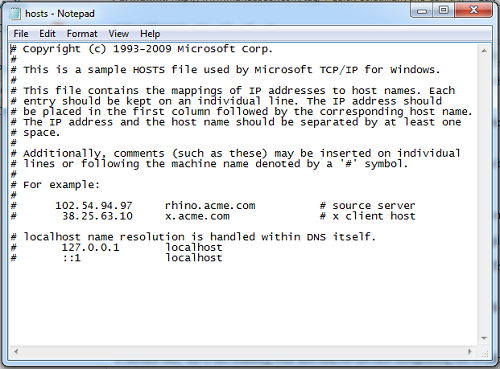
Vilka är fördelarna med att blockera webbplatser med värdefilen?
Först av allt kan du blockera skadliga webbplatser med undantag av listor som innehåller kända gärningsmän.
För det andra, om dessa listor innehåller annonsserver eller trackare, kommer du att uppleva snabbare laddningstider för webbplatser, eftersom alla annons- och spårningsrelaterade appar blockeras från att laddas. Dessutom skyddar detta din integritet och förbättrar säkerheten eftersom dina surfvanor är skyddade från många kända spårare.
Slutligen kan du spela en prank på människor genom att omdirigera alla webbplatser du gillar, till exempel Bing till Google.
Hur kan jag redigera Windows Hosts-filen?
Mark skrev en artikel som förklarade hur man blockerar webbplatser via Hosts-filen, som täcker nästan allt du behöver veta: Skapa ditt eget internetfilter med Windows Hosts-filen Skapa ditt eget internetfilter med Windows Hosts-filen Läs mer .
Jag kommer att kort beskriva hur du redigerar filen i Windows 7.
- Öppna Anteckningar som administratör. För detta gå till> Start > Alla program > Tillbehör, högerklicka> Anteckningar och välj> Kör som administratör. På frågan om du> (...) vill låta följande program göra ändringar på datorn, Välj > Ja.
- Från Notepad gå till> Fil > Öppna och bläddra till Hosts-filen, som finns under> C: \ Windows \ system32 \ drivers \ etc. Mappen kommer att vara tom eftersom den bara visar * .txt-filer. Längst ner till höger i mappen klickar du på rullgardinsmenyn och väljer> Alla filer.
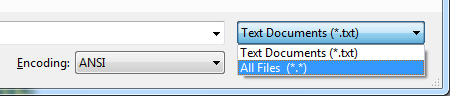
Var kan jag hitta blockeringslistor?
En stor resurs för anpassade Hosts-filer för att blockera annonser, banners och andra parasiter, finns på WinHelp2002. Hosts-filen som erbjuds har uppdaterats regelbundet, senast i juni 2011. Du kan ladda ner filen i oformatterad text eller som en Zip fil. Zip-filen innehåller en batchfil (mvps.bat) för att automatiskt byta namn på och ersätta din nuvarande Hosts-fil. Du kan dock också lägga till listan manuellt via kopiera och klistra in från textfilen till din Hosts-fil, enligt anvisningarna ovan.
Du kan också hitta Hosts-filer på hpHosts. Du kan antingen följa installationsinstruktionerna på webbplatsen eller manuellt kopiera och klistra in listan från deras Hosts-textfil i din befintliga Hosts-fil.
Det finns andra resurser som delar blocklistor. Du måste dock se till att du får en lista som har formatet "IP-adressdomännamn" (utan offert), till exempel "127.0.0.1 google.com" (utan offert), vilket skulle omdirigera domännamnet google.com till IP-adressen 127.0.0.1 (lokal värd). Naturligtvis kan du manuellt lägga till IP-adressen om du får en lista som saknar den.
Vilka verktyg kan jag använda för att hantera mina värdfiler?
jag rekomenderar HostsMan. Bortsett från att tillhandahålla ett enkelt gränssnitt för att lägga till poster till dina Hosts-filer, gör det också möjligt för dig att importera blockeringslistor från hpHosts via> Uppdatera värdar knapp.
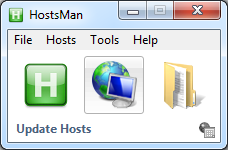
Du kan antingen slå samman dessa data med din nuvarande Hosts-fil eller skriva över dem. Jag rekommenderar att man går samman, eftersom det här gör att du helt enkelt kan ta bort den tillagda informationen senare och inte tappa något du har där redan.
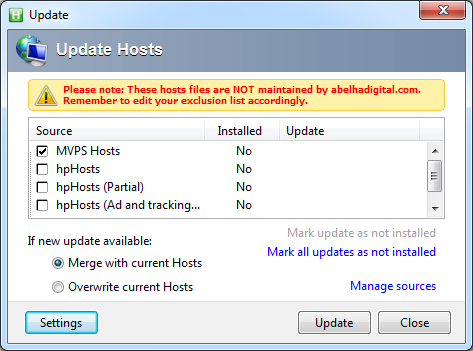
Du kan också redigera Hosts-filen med ett bekvämt användargränssnitt.
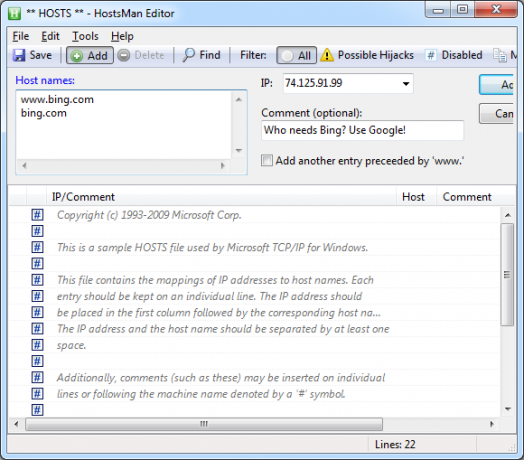
Tyvärr tillåter HostsMan för närvarande inte att importera dina egna textfiler och slå dem samman med dina Hosts-filer. Det här är något du behöver göra manuellt.
Om du gillade den här artikeln kan du också kolla in följande inlägg på MakeUseOf:
- 3 bästa resurser för att hitta webbplatser som är kända för att ha spionprogram och virus 3 bästa resurser för att hitta webbplatser som är kända för att ha spionprogram och virus Läs mer
- Blockera webbplatser utan nätverksupplevelse med användning av något webblock Blockera webbplatser utan nätverksupplevelse med användning av något webblock Läs mer
- 3 gratis verktyg för skydd och borttagning av skadlig programvara i realtid 3 gratis verktyg för skydd och borttagning av skadlig programvara i realtidOm du inser att dina surf- och nedladdningsvanor sätter dig en hög risk för att fånga skadlig programvara, bör du göra ett försök att skyddas från dessa hot i realtid. Ett antivirusverktyg är ... Läs mer
Visste du om Hosts-filen tidigare och vad ska du använda den för nu?
Bildkrediter: John David Bigl III
Tina har skrivit om konsumentteknik i över ett decennium. Hon har en doktorsexamen i naturvetenskap, en diplom från Tyskland och en civilingenjör från Sverige. Hennes analytiska bakgrund har hjälpt henne att utmärka sig som teknikjournalist på MakeUseOf, där hon nu hanterar sökordforskning och verksamhet.
